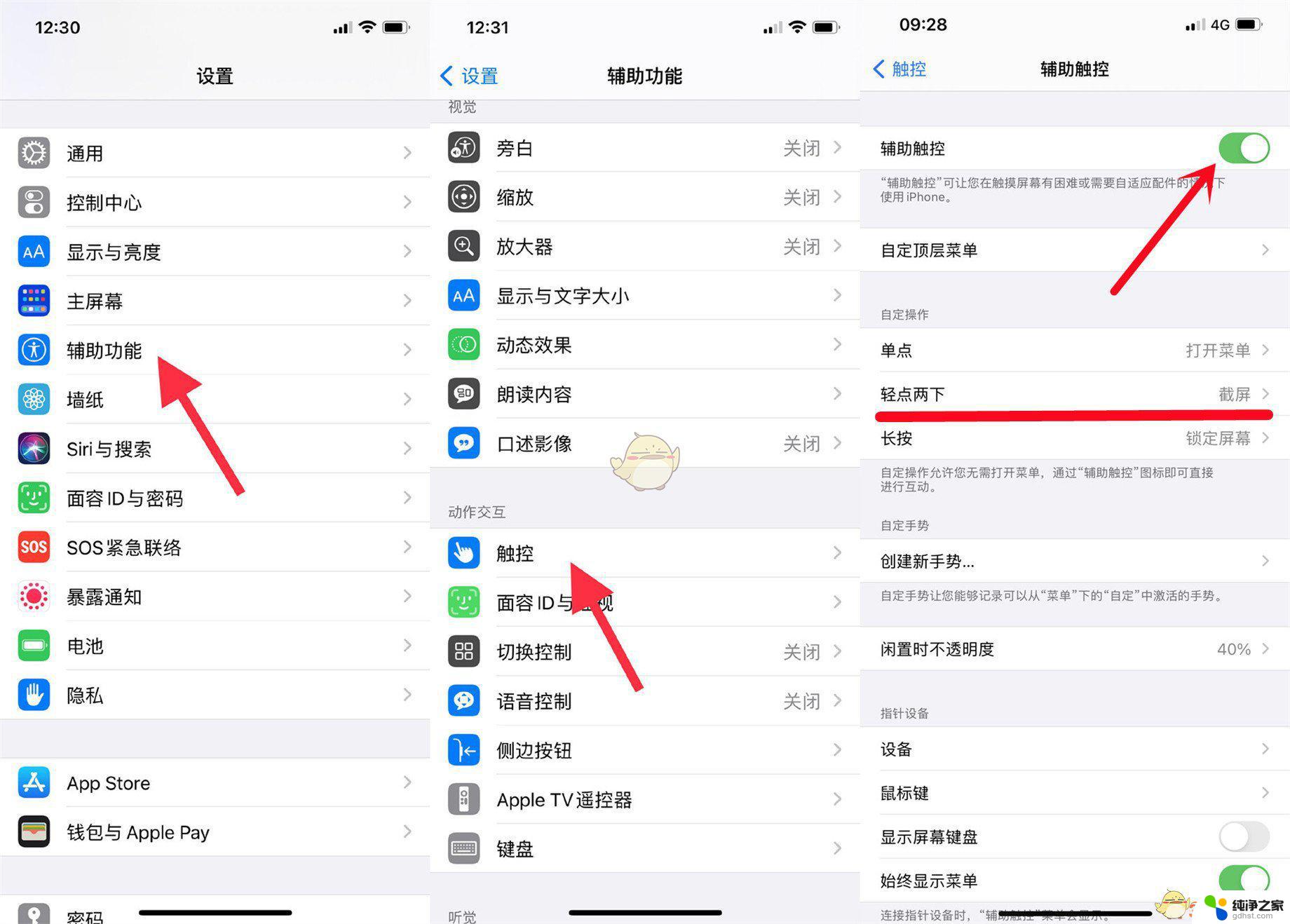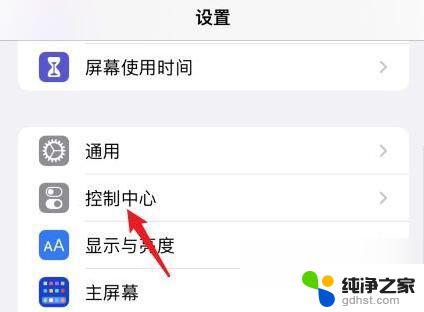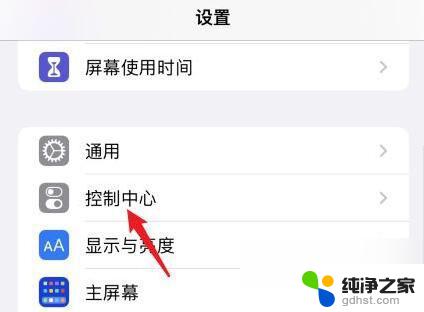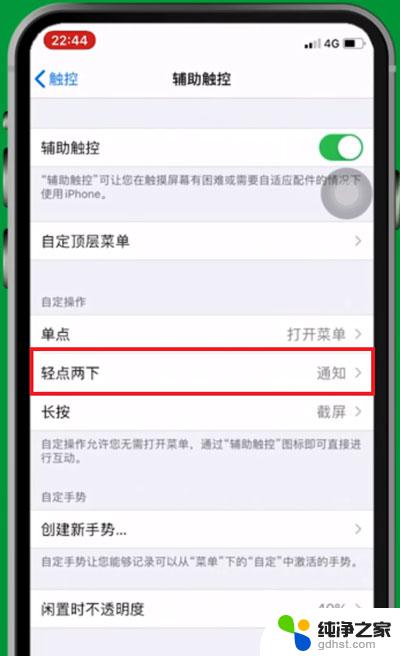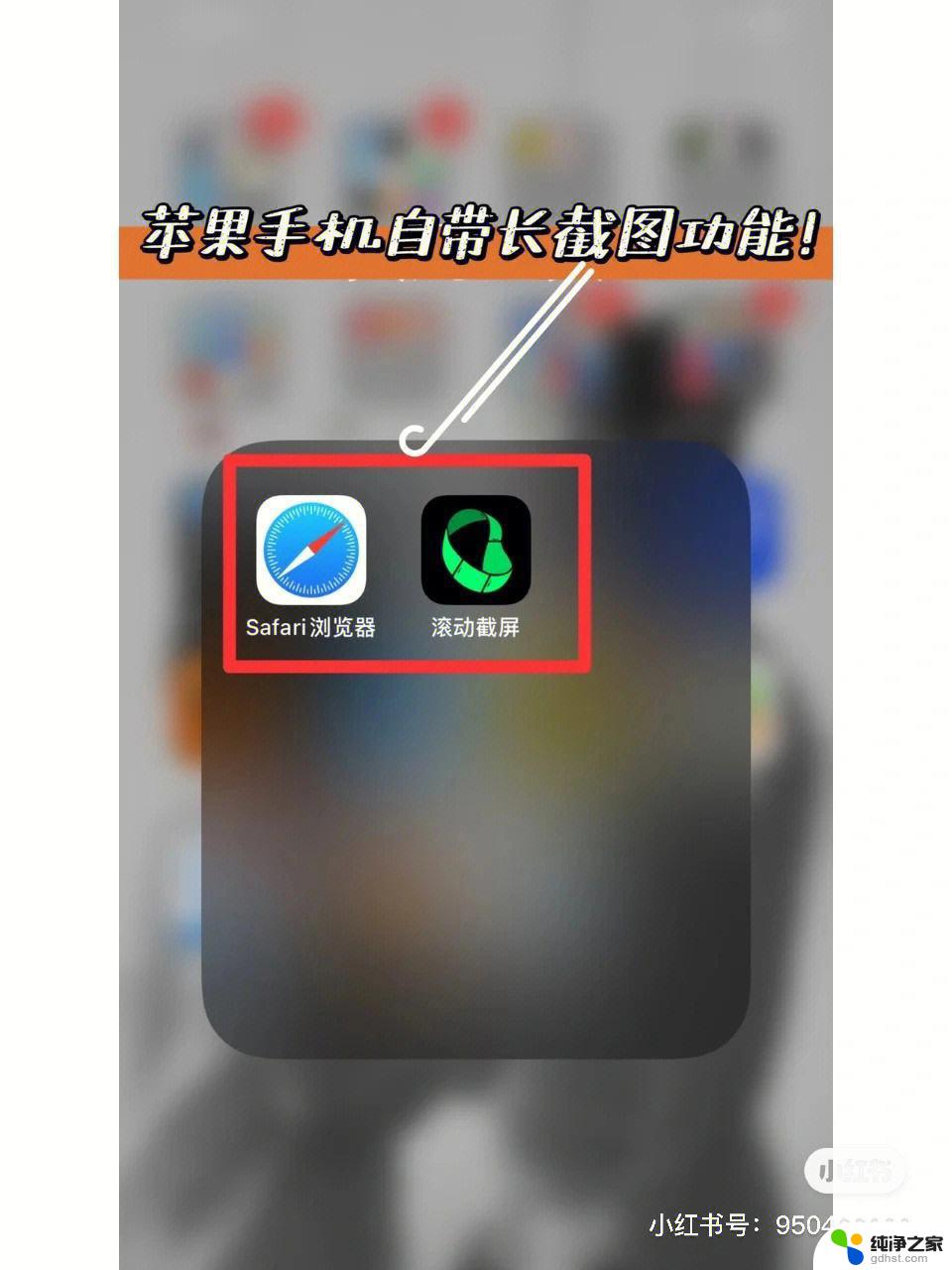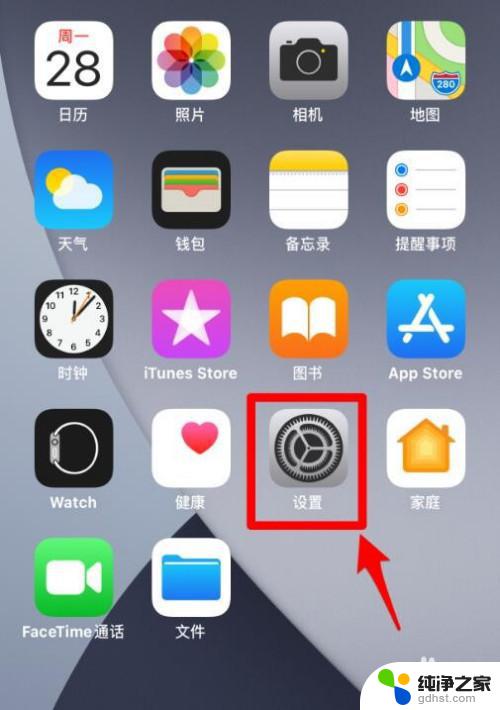苹果怎么截长屏截图微信
更新时间:2024-05-20 10:52:10作者:jiang
苹果手机截长屏截图微信的方法是非常简单的,只需要按住手机的电源键和音量加键同时按下即可完成截图操作,在微信中我们可以利用这个方法来截取长图,比如聊天记录、朋友圈等内容,方便我们保存和分享。在iPhone上使用微信截长图的方法也是类似的,只需要按住手机的电源键和音量加键同时按下,然后滑动截取需要的内容即可。这个功能让我们在使用微信时更加方便快捷,提高了我们的工作和生活效率。
具体步骤:
1首先打开手机,在主屏幕界面,点击并进入“微信”。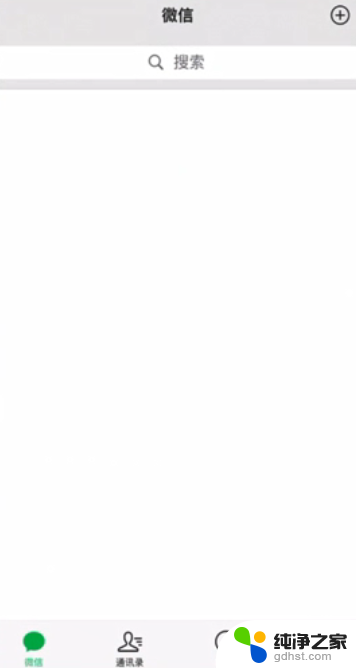 2在微信主页面,点击右下角的“我”,进入个人信息界面。
2在微信主页面,点击右下角的“我”,进入个人信息界面。 3点击“收藏”,在收藏界面,点击右上角“加号”。
3点击“收藏”,在收藏界面,点击右上角“加号”。 4选择图片的图标按顺序选取截图,选择完图片。
4选择图片的图标按顺序选取截图,选择完图片。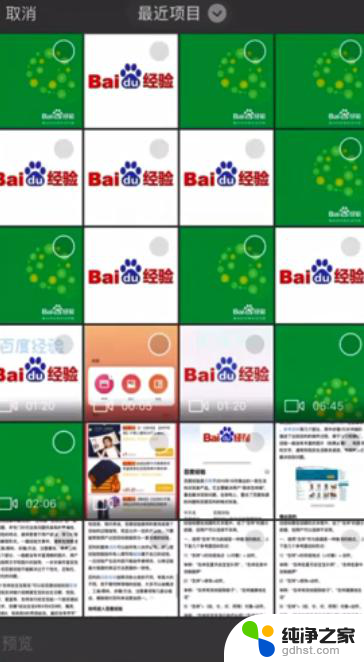 5点击右上方的“三个圆点”,然后点击“保存为图片”,保存完成。
5点击右上方的“三个圆点”,然后点击“保存为图片”,保存完成。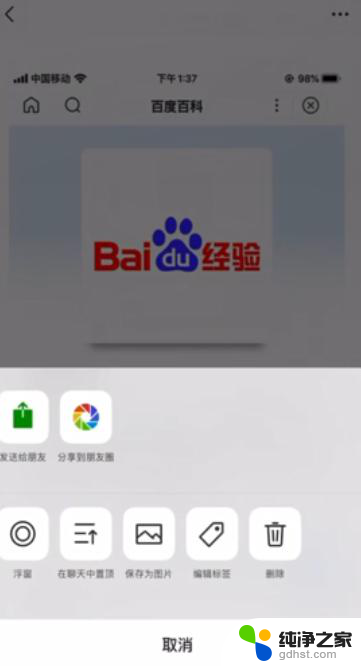 6返回手机主屏幕,点击“进入照片”。找到刚保存的图片就是截屏的长图了。
6返回手机主屏幕,点击“进入照片”。找到刚保存的图片就是截屏的长图了。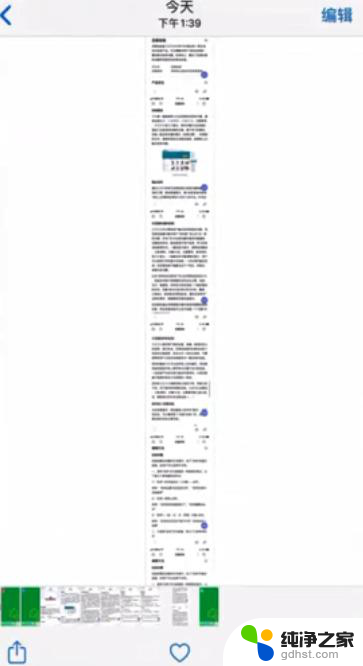 7总结如下。
7总结如下。
以上就是如何在微信中截取苹果手机的长屏截图的全部内容,如果还有不清楚的用户,可以参考以上步骤进行操作,希望对大家有所帮助。